Enhavtabelo
Se via nova MacBook jam malrapidiĝis al rampado, ĝi povas esti tre frustranta. Malrapida komputilo malhelpas ĉion, kion ni devas fari. Do, kial via nova MacBook estas tiel malrapida? Kaj kion vi povas fari por ripari ĝin?
Mi nomiĝas Tyler, kaj mi estas Mac-riparteknikisto kun pli ol 10-jara sperto. Mi vidis kaj riparis centojn da problemoj en Macs. Helpi uzantojn de Apple kun siaj problemoj kaj profiti la plej grandan parton de iliaj Mac-oj estas unu el la plej elstaraj de mia laboro.
En la hodiaŭa artikolo, ni esploros kelkajn eblajn kialojn, kial via nova Mac funkcias malrapide. Ni ankaŭ revizios kelkajn eblajn solvojn, kiujn vi povas provi por revigligi vian Mac.
Ni atingu ĝin!
Ŝlosilaĵoj
- Ĝi povas esti tre frustra se via nova MacBook funkcias malrapide, sed vi povas provi kelkajn eblajn korektojn por rapidigi ĝin rapide.
- La lanĉa disko de via Mac eble malfunkcias. stokspaco, kaŭzante malrapidiĝon.
- Vi povus havi tro da rimedoj-avidaj apoj kurantaj fone .
- Via Mac povus manki rimedojn kiel RAM -memoro.
- Malware aŭ malmoderna programaro povus kaŭzi malrapidiĝon en via Mac.
- Vi povas kontroli la vitalojn de via Mac mem aŭ uzi tria-partia programo kiel CleanMyMac X por prizorgi ĉion por vi, inkluzive de kontrolado de malware.
Kial Mia Nova MacBook estas Tiel Malrapida?
Dum Macs emaspor kuri pli malrapide kaj enŝtopiĝi kun rubaĵo post kelkaj jaroj, novaj Macs devus funkcii senmanke. Tial estas tiel surprize, kiam nova MacBook ne funkcias kiel ĝi devus. Sed vi ankoraŭ ne bezonas reiri al la Apple-vendejo—estas kelkaj aferoj por provi.
Ĝenerale, via Mac povus malrapidiĝi pro kelkaj kialoj. Io ajn de malware ĝis malmoderna programaro povas kaŭzi singultojn en via Mac. Aldone, vi povus manki RAM (hazarda alira memoro) aŭ konserva spaco.
Kvankam ĝi povus esti iom maloportuna, estas kelkaj aferoj, kiujn vi povas rigardi por ke via Mac funkcias kiel nova denove.
Paŝo 1: Kontrolu la uzadon de la ekdisko
Certigu, ke vi havas sufiĉe da spaco sur via komencdisko rigardante ĝin. Malalta diskspaco povas kaŭzi ĉiajn problemojn, precipe malrapidan agadon. Estas sufiĉe facile kontroli la uzadon de via ekdisko.
Por komenci kontroli la uzadon de via ekdisko, alklaku la Pomo-Ikono en la supra maldekstra angulo de la ekrano kaj elektu Pri tio. Mac . Poste, alklaku la langeton Stokado . Vi vidos malfunkcion de la uzado de konservado de via lanĉa disko sur ĉi tiu paĝo. Identigu la dosiertipojn kiuj okupas la plej grandan spacon.

Movi dokumentojn, bildojn kaj muzikon de via lanĉa disko al ekstera stoka loko aŭ nuba sekurkopio estas la plej bona elekto se vi ne havas multe da loko sur via disko. Se vi vidas multajnspaco etikedita kiel Rubo , Sistemo, aŭ Alia , tiam vi povas optimumigi vian stokadon por reakiri spacon.
Paŝo 2: Purigu Vian Stokadon
Se via Mac funkcias malrapide, konservejo estas la unua afero prizorgita. Apple havas enkonstruitan stokan optimumigan ilon, kiu forprenas la plej grandan parton de la diveno de purigado de via stokado. Por komenci, alklaku la Apple-Ikonon en la supra maldekstra angulo de la ekrano kaj premu Pri Ĉi tiu Mac.
Sekva, vi alklakos la langeton Stokado por vidi vian diskon. Post kiam vi alvenos ĉi tien, simple alklaku la butonon etikeditan Administri . Fenestro ekaperos kaj montros ĉiujn sugestojn pri konservado de optimumigo por via sistemo.

Vi povas trarigardi viajn Dokumentojn kaj aliajn dosierojn por elekti tiujn, kiuj uzas tro da spaco. Post kiam vi purigis viajn personajn dosierujojn, vi volos atenti specialan al la Rubo .
Uzi la Rubujon sur la Doko estas la plej rapida maniero por malplenigi la Rubujon. Alklaku la ikonon Rubujo kaj elektu Malplenigi Rubujon tenante premutan la Kontrolklavon. Aldone, vi povas aliri la Rubo per la stokada optimumiga ilo .
Vi povas elekti individuajn rubaĵojn kaj forigi ilin aŭ malplenigi la tutan dosierujon ĉi tie. Krome, vi ankaŭ devus ŝalti " Malplenigi Rubujon Aŭtomate " por aŭtomate forigi malnovajn erojn el la Rubujo.
Paŝo 3: Fermi Nedeziratajn Aplikojn.
Alia ebla solvo por ripari malrapidan Mac estas fermi nedeziratajn aplikojn. Via Mac eble malrapidiĝas pro nenecesaj fonaj aplikoj kaj procezoj. Feliĉe, kontroli ĉi tiujn procezojn kaj fermi ilin estas relative facila.
Por komenci, ni uzos Agadmonitoron . Premu la Komando kaj Spaco por montri Spotlight , kaj serĉu Agadmonitoron . Alternative, vi povas lokalizi Agadmonitoron en la Doko . Post kiam vi malfermos ĝin, vi vidos ĉiujn viajn aktivajn procezojn.

Atentu specialan la langetojn laŭ la supro de ĉi tiu fenestro etikeditaj CPU , Memoro , Energio , Disko , kaj Reto . Vi povas klaki ĉi tiujn langetojn por vidi kiuj aplikaĵoj uzas la plej grandan parton de tiu rimedo.
Por forlasi nedeziratan aplikaĵon, simple alklaku la ofendan procezon. Sekva , lokalizu la X butonon al la supro de la fenestro. Alklaku ĉi tion kaj elektu Jes kiam via Mac demandas ĉu vi certas, ke vi volas fermi la elektitan apon.

Paŝo 4: Ĝisdatigu vian Mac
Alia ebla kialo, ke via Mac funkcias pli malrapide ol melaso, estas ke ĝi povus havi malmodernan programaron. Ĝisdatigi vian Mac estas gravega, kaj vi devas certigi, ke vi ĝisdatigas vian sistemon ofte por malhelpi ajnajn problemojn.
Kontroli ĝisdatigojn estas tre simpla. Por komenci, alklaku la Pomo-Ikono en la supra maldekstrode la ekrano kaj elektu S sistemaj Preferoj . Poste, lokalizu la opcion markita Programaro Ĝisdatigo .

Kiel ni povas vidi, ĉi tiu Mac havas unu ĝisdatigon disponebla. Se vi havas ĝisdatigojn, vi povas instali ilin ĉi tie. Se via Mac ne havas disponeblajn ĝisdatigojn, vi povas pluiri al la sekva paŝo.
Paŝo 5: Rulu Malware Scan
Malware estas io, kion neniu Mac-uzanto iam atendas. Sed ankoraŭ eblas por Apple-komputilo akiri malware. Kvankam estas malpli ofta por Mac kontrakti viruson, vi ne devus ekskludi ĉi tiun eblecon.
Apliko de tria partio kiel CleanMyMac X funkcias bonege por purigi Malware. Kun ĝia enkonstruita malware forigo, CleanMyMac X faras mallongan laboron de virusoj kaj malware.
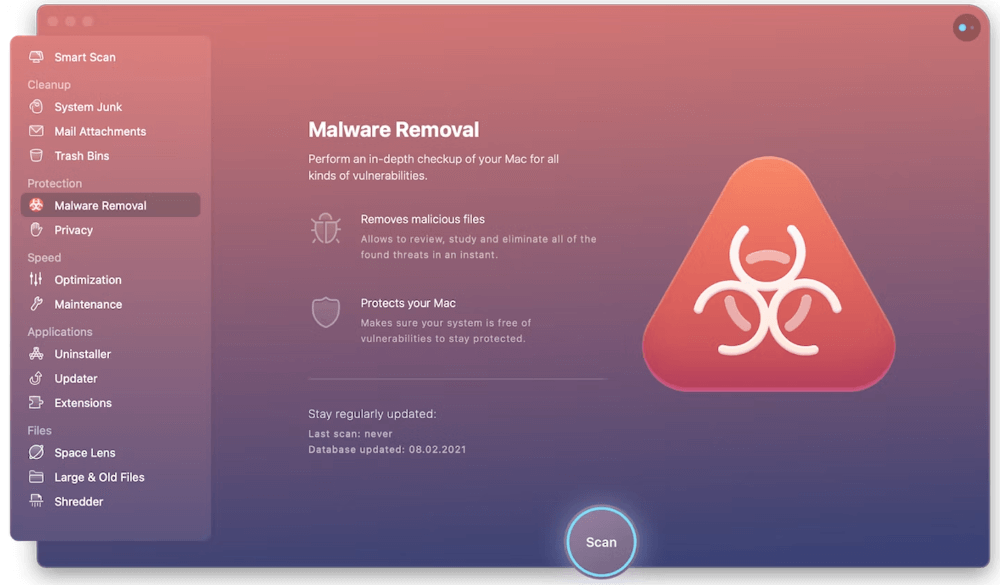
Por komenci, elŝutu kaj instalu CleanMyMac X kaj malfermu la programon. Poste, navigu al la modulo Malware Forigo kaj premu Skani .
La skanado funkcios kaj finiĝos post kelkaj momentoj. Vi havos la eblon revizii la rezultojn kaj forigi ĉion aŭ simple elekti kelkajn dosierojn. Elektu Purigi ĉe la malsupro de la fenestro por forigi ĉion.
Finaj Pensoj
Dum malnovaj Macs povus malrapidiĝi post kelkaj jaroj da regula uzo, neniu atendas nova MacBook suferi la saman sorton. Se via nova Macbook funkcias malrapide, estas ankoraŭ kelkaj korektoj, kiujn vi povas provi.
Vi povas kontroli vian lanĉan diskon kaj konservan spacon por certigi.ke via Mac havas sufiĉe da spaco por funkcii. Aldone, vi povas vidi kaj fermi nedeziratajn aplikojn kiuj uzas tro multajn rimedojn. Se ĝisdatigi kaj optimumigi vian Mac ne funkcias, vi ĉiam povas ruli malware-skanadon por forigi ajnan malutilan programaron.

